
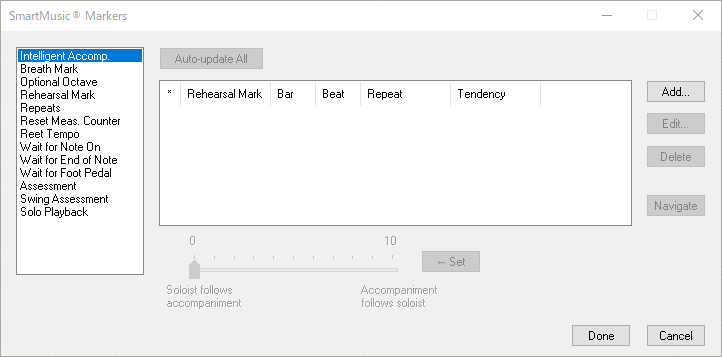
【このダイアログボックスを表示するには】
〔ユーティリティ〕メニューから〔SmartMusicマーカーの追加〕を選択します。(※SmartMusicのサービスは日本で行っていないため、本機能は英語のままでのご提供となります)。
【機能について】
SmartMusicの伴奏ファイルを作成するとき、このダイアログボックスを使って楽譜にSmartMusicの演奏用マーカーを追加することができます。ポーズ記号(フェルマータ、テヌート)、テンポチェンジ、反復セクション、Intelligent Accompaniment(Follow Me)レベルなどの演奏特性について、SmartMusicにどのように応答させるかを設定します。
〔発想記号〕ツールを使って手動でSmartMusicマーカーを設定する代わりに、このダイアログボックスで簡単にマーカーを追加できます。〔発想記号〕ツールを使って手動で追加する場合は、〔発想記号の設計〕ダイアログボックスの〔プレイバック〕タブでマーカーを定義します(「SmartMusic演奏マーカーを発想記号として追加するには」をご参照ください)。SmartMusicの各マーカーについては、Finaleライブラリの「SMSマーカー」をご参照ください。
- [マーカーリスト] ダイアログボックスの左側に、SmartMusicマーカーのリストが表示されています。マーカーのタイプを選択して〔追加〕をクリックすると、そのマーカーが楽譜に追加されます。
- [マーカーウィンドウ] ダイアログボックスの中央エリアには、楽譜に追加したSmartMusicマーカーのリストが表示されます。マーカーを編集するには、リストから選択して〔編集〕をクリックします。
- 追加 左のマーカーリストでマーカーを選択して〔追加〕をクリックすると、選択したマーカーが楽譜に追加されます。該当するダイアログボックスが表示され、マーカーの位置と属性を設定できます。
- 編集 左のマーカーリストでマーカーを選択して〔編集〕をクリックすると、選択したマーカーが楽譜に追加されます。
- 消去 追加したマーカーをマーカーウィンドウで選択して〔消去〕をクリックすると、そのマーカーが削除されます。
- Intelligent Accompanimentスライダー スライダーを右に動かすとIntelligent Accompanimentレベルが上がり、左に動かすと下がります。レベル0の場合、Intelligent Accompaniment機能は働きません(ソロ演奏者が100%伴奏に合わせます)。レベル10に設定すると、最高レベルのIntelligentAccompanimentが適用されます(伴奏が100%ソロ演奏者に追随します)。〔設定〕をクリックすると、現在のレベルが設定されます。SmartMusicの初期値は、クラシックレパートリーが2、ロマン様式レパートリーは5です。
- Repeatマーカーの作成/更新 楽譜全体をスキャンして反復記号を探し、反復記号を自動作成します。
- 終了・キャンセル 〔終了〕をクリックすると、設定したマーカーが楽譜に追加されます。楽譜上では非表示の発想記号となります。〔キャンセル〕をクリックすると、SmartMusicマーカーを追加せずに楽譜上に戻ります。

